블루투스®로 LEGO® 마인드스톰® EV3 연결하기
블루투스®를 사용하여 LEGO® 마인드스톰® EV3 브릭과 EV3 소프트웨어를 무선으로 연결하실 수 있습니다. 블루투스는 Wi-Fi보다 범위가 짧지만, 전력 소모가 적고 설정 시 무선 라우터가 필요하지 않습니다.
다음 단계를 따라 EV3 브릭(P-브릭)에서 블루투스를 설정해야 합니다.
- P-브릭의 '설정' 화면에서 화살표 버튼을 사용하여 블루투스를 선택하면 옵션 목록이 표시됩니다.

- 위나 아래 화살표를 사용하여 '블루투스'로 이동한 다음 가운데 버튼을 누릅니다. 블루투스 상자에 확인 표시가 나타납니다. 블루투스가 활성화되면 P-브릭 화면 왼쪽 위에 블루투스 아이콘이 표시됩니다.
'iPhone/iPad/iPod' 옵션을 선택하면 iPhone, iPad 또는 iPod Touch와 같은 iOS 장치하고 만 연결할 수 있습니다. 다른 장치를 사용하는 경우 이 옵션을 선택하지 말아야 합니다.
소프트웨어와 P-브릭을 연결하는 방법:
MacOS
- LEGO® 마인드스톰® EV3 소프트웨어를 시작하고 USB 케이블을 사용하여 P-브릭을 Mac과 연결합니다.
- EV3 소프트웨어에서 하드웨어 페이지로 이동한 다음 새로 고침을 클릭합니다.
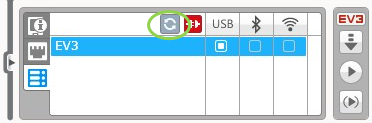
- 새 창이 열리고 이전에 연결되었거나 이용 가능한 모든 P-브릭의 목록이 표시됩니다. P-브릭이 표시되기까지 몇 분이 소요될 수 있습니다. 연결하고자 하는 P-브릭을 선택합니다.
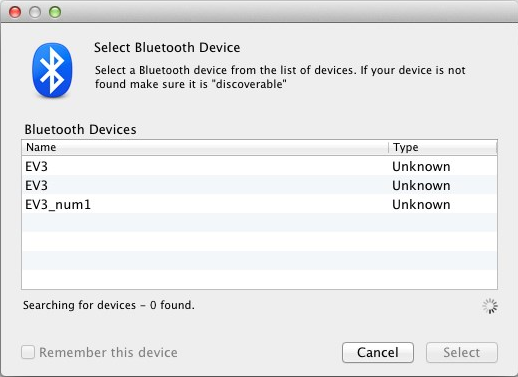
- 이제 블루투스의 연결이 가능해집니다. 블루투스 아이콘 아래에 있는 버튼을 클릭합니다.

- P-브릭이 연결되었는지 확인하고 표시된 암호를 확인합니다.
- 암호 "1234"를 '페어링 요청: EV3' 창에서 입력합니다.

- 이제 블루투스를 사용하여 P-브릭을 Mac에 연결할 수 있습니다.
P-브릭이 이용 가능한 목록에 표시되지 않는 경우 P-브릭을 재시작하고 다음 단계를 진행합니다. - 도크에서 시스템 기본 설정 아이콘을 클릭하고 블루투스를 클릭합니다. (Icon
 )
)
- '새 장치 설정' 또는 '새 장치 추가'를 선택합니다.

- 블루투스 설정 도우미가 이용 가능한 모든 장치를 검색합니다. P-브릭이 표시되기까지 몇 분이 소요될 수 있습니다. P-브릭이 검색되면 연결하고자 하는 P-브릭을 선택하고 '계속'을 클릭합니다.
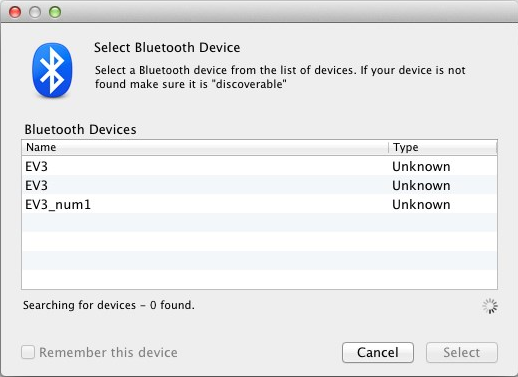
- P-브릭이 연결되었는지 확인하고 표시된 암호를 확인합니다.
- Mac의 기본 암호가 "0000"으로 설정되어 있으므로 첫 번째 시도는 실패할 가능성이 큽니다.
- '암호 옵션'을 클릭합니다.

- '지정 암호 사용'을 선택하고 "1234"를 입력한 다음 '확인'을 클릭합니다.
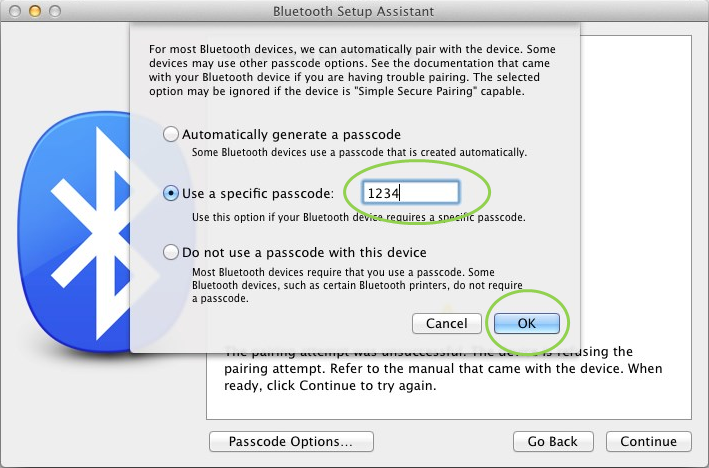
- P-브릭이 연결되었는지 확인하고 표시된 암호를 확인합니다.
- P-브릭이 성공적으로 페어링 되었음을 확인하는 창이 표시됩니다. '종료'를 클릭합니다.

- 이제 P-브릭이 블루투스 장치 목록에 표시됩니다.

- 1~7단계를 반복합니다.
Windows
- EV3 소프트웨어에서 하드웨어 페이지로 이동한 다음 새로 고침을 클릭합니다.
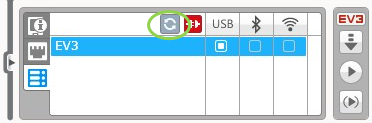
- 블루투스를 통해 P-브릭을 이용할 수 있습니다. 블루투스 아이콘 아래에 있는 버튼을 클릭하여 연결합니다.

- 컴퓨터가 P-브릭과 연결됩니다. 이 단계에서 연결을 확인하는 버튼을 클릭하거나 P-브릭에 암호 '1234'를 입력해야 할 수도 있습니다.
EV3 소프트웨어의 하드웨어 페이지에 P-브릭이 표시되지 않는 경우 다음 단계를 따르세요.
- 시작 메뉴를 열고 '장치 및 프린터'를 클릭합니다.

- '장치 추가'를 클릭합니다.

- 이용 가능한 장치 목록에서 P-브릭이 표시되려면 시간이 소요됩니다. P-브릭을 선택하고 '다음'을 누릅니다.

- PC가 P-브릭 연결을 시도합니다.
- P-브릭이 연결되었는지 확인하고 표시된 암호를 확인합니다.
- PC에서 "1234"를 아래와 같이 입력하고 '다음'을 클릭합니다.

- 페어링 단계가 끝나면 다음과 같은 창이 표시됩니다.

- 1~3단계를 반복합니다.
문제가 있는 경우 언제든지 연락 주시기 바랍니다.